使用思科IP电话8800系列多平台电话配置移动设备
目标
思科IP电话8800系列多平台电话允许您通过蓝牙将您的移动设备(例如电话或平板电脑)配对。此连接允许您在移动设备或IP电话上拨打和接听电话呼叫。在IP电话上使用移动线路的功能称为Intelligent Proximity。
要在IP电话上配置移动设备,必须首先配置蓝牙设置。电话的 图形用户界面(GUI)上的蓝牙图标表示蓝牙处于打开状态,而不管设备是否已连接。若要了解如何在IP电话上配置蓝牙设置,请单击此处。
图形用户界面(GUI)上的蓝牙图标表示蓝牙处于打开状态,而不管设备是否已连接。若要了解如何在IP电话上配置蓝牙设置,请单击此处。
配置移动设备后,IP电话将显示一条附加的电话线路以及您的移动电话号码。本文提供有关如何在思科IP电话8800系列多平台电话上配置移动设备的说明。
适用设备
- 8800 系列
软件版本
- 11.0.1 — 8851、8861
在IP电话上配置移动设备
将移动设备与IP电话配对
步骤1:在您的移动设备上,切换蓝牙开关以启用蓝牙。设备将开始发现附近支持蓝牙的设备。
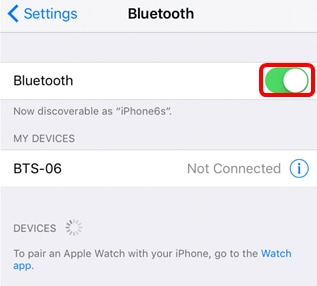
注意:在本示例中,使用iPhone6。
第二步:按IP电话上的Applications按钮。

第三步:使用Navigation cluster按钮选择Bluetooth 。
。

第四步:选择Devices。
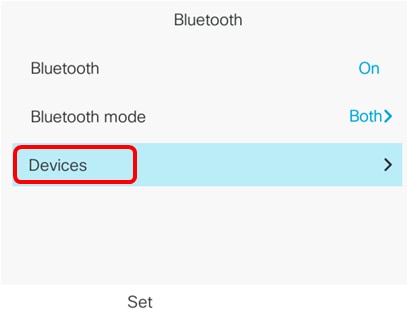
第五步:按Scan软键搜索启用蓝牙的移动设备。

IP电话将开始扫描可用的蓝牙设备。完成后,将显示所有检测到的蓝牙设备。
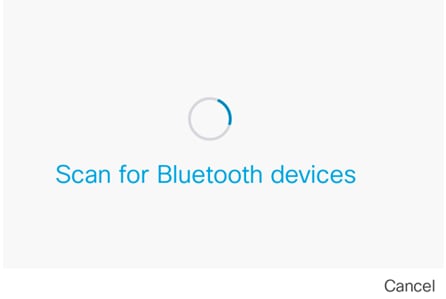
第六步:按Navigation cluster up或down按钮选择您的首选移动设备,然后按Connect软键。
up或down按钮选择您的首选移动设备,然后按Connect软键。
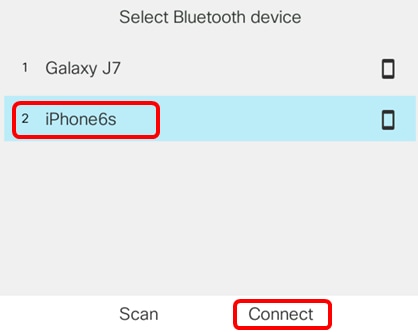
注意:在本示例中,选择了iPhone6。
步骤 7.在您的移动设备上,应该显示带有IP电话设备ID的蓝牙配对请求。确认PIN码,然后轻触Pair。
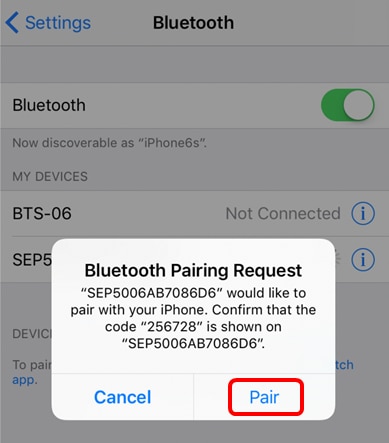
注意:在本示例中,设备ID为SEP5006AB7086D6,PIN码为256728。
步骤 8在IP电话上按OK软键。

蓝牙设备配对后,配置的移动设备旁边将显示一个检查图标。
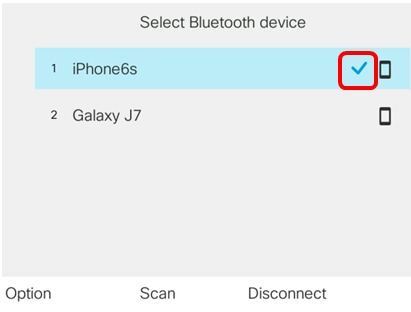
在您的移动电话上,IP电话的设备ID应显示为Connected。

步骤 9 按IP电话上的Applications按钮。移动设备扩展应该显示在IP电话的GUI中。
按IP电话上的Applications按钮。移动设备扩展应该显示在IP电话的GUI中。
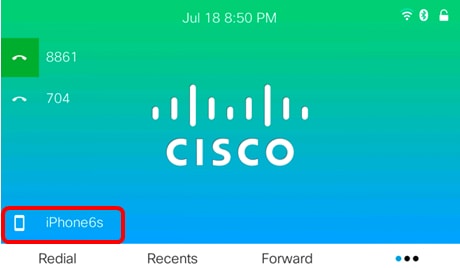
步骤10.(可选)系统将提示您将移动联系人保存到IP电话。按是将您的所有移动联系人存储到IP电话上。否则,请按否软键。
注意:在本例中,选择“是”。
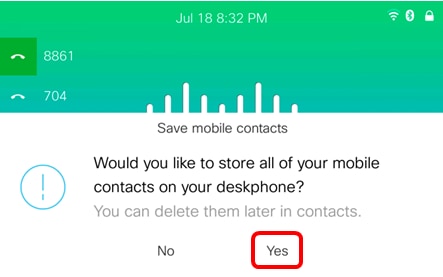
注意:有关如何在IP电话上管理移动联系人的说明,请单击此处。
现在,您应该已经成功地将您的移动设备与思科IP电话8800系列多平台电话配对。
从IP电话上断开或删除移动设备
步骤1:按IP电话上的Applications按钮。

第二步:使用导航选择Bluetooth 集群  按钮。
按钮。

第三步:选择Devices。
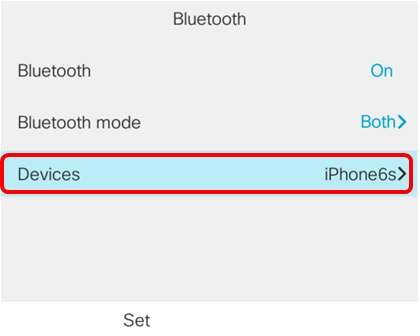
步骤4.(可选)要断开成对蓝牙设备的连接,请按断开连接软键。
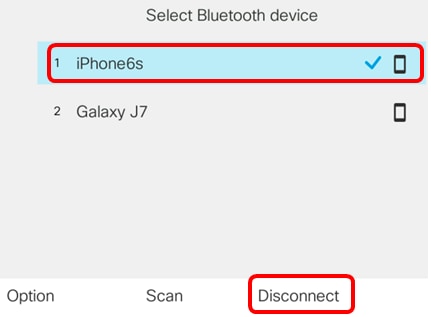
第五步:按OK软键确认。

步骤6.(可选)要从列表中删除移动设备,请按Option软键。

第7步。(可选)使用Navigation cluster按钮选择Delete,然后按Select软键 。
。
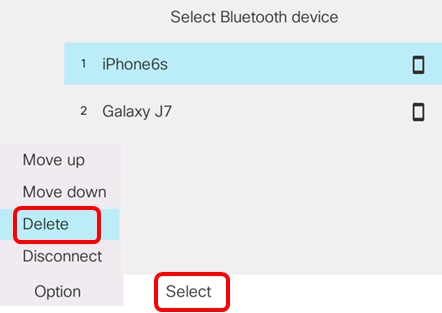
步骤 8出现“Delete accessory notification(删除附件通知)”消息提示后,按Delete软键。
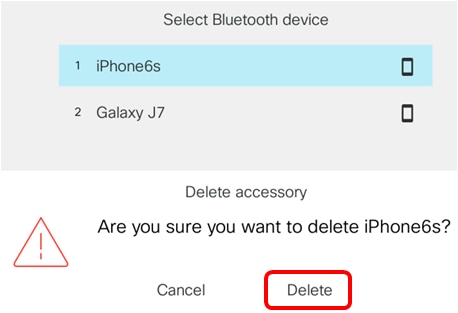
移动设备应从Bluetooth设备列表中删除。
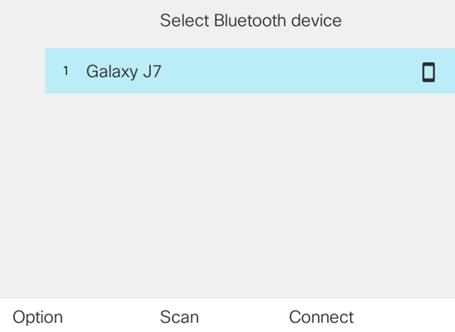
步骤 9 按IP电话上的Applications按钮。断开连接的移动设备图标应显示在IP电话的GUI中的移动设备分机上。
按IP电话上的Applications按钮。断开连接的移动设备图标应显示在IP电话的GUI中的移动设备分机上。

现在,您应该已经成功地从您的思科IP电话8800系列多平台电话上断开或删除了移动设备。
从移动设备断开或删除IP电话
步骤1:在移动设备上轻触蓝牙。
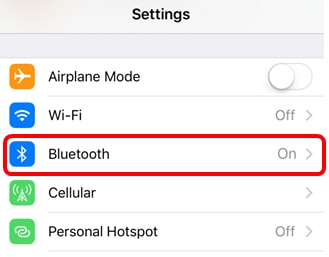
第二步:轻触 IP电话设备ID旁边的按钮。
IP电话设备ID旁边的按钮。

步骤3.(可选)要断开IP电话与移动电话的连接,请点击断开。
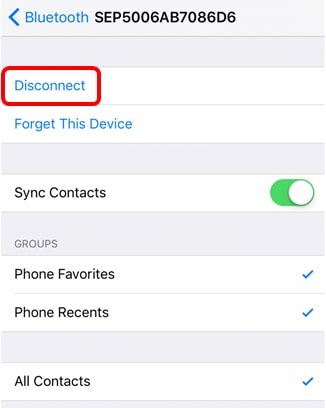
设备ID应在蓝牙设备列表中显示为Not Connected。
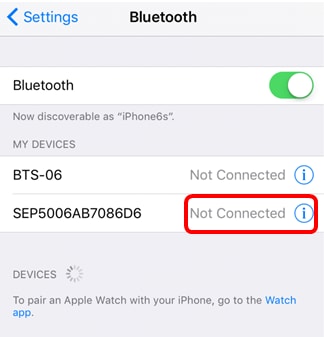
步骤4.(可选)要从移动电话中删除IP电话,请点击忘记此设备>忘记设备。
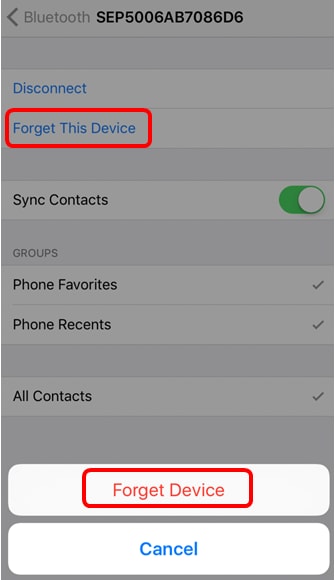
应从蓝牙设备列表中删除设备ID。

现在,您应该已经成功地从您的移动电话上断开或删除Cisco IP电话8800系列多平台电话。
修订历史记录
| 版本 | 发布日期 | 备注 |
|---|---|---|
1.0 |
12-Dec-2018
|
初始版本 |
 反馈
反馈